轻松解锁网易邮箱新技能:一键开启POP3,畅享邮件自由管理!
网易邮箱作为广受欢迎的电子邮件服务之一,提供了多种方式来帮助用户管理邮件,其中包括通过POP3协议在其他邮件客户端上同步邮件。对于希望在非网页版邮箱上高效管理网易邮件的用户来说,开启POP3服务无疑是一个便捷的选择。以下是如何在网易邮箱中开启POP3服务的详细步骤:

一、登录网易邮箱
首先,打开浏览器,输入网易邮箱的官方网站地址([http://www.mail.163.com](http://www.mail.163.com)),进入登录界面。输入您的邮箱账号和密码,点击“登录”按钮,进入邮箱主页。
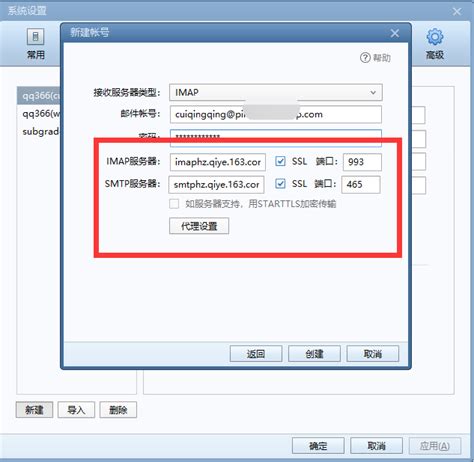
二、进入邮箱设置
登录成功后,在邮箱主页的右上角,您会看到一个“设置”按钮(通常是一个齿轮图标或下拉菜单)。点击这个按钮,会弹出一个下拉菜单。在这个菜单中,选择“邮箱设置”或“全部设置”,进入邮箱的设置页面。

三、找到POP3/SMTP/IMAP设置
在邮箱设置页面中,您会看到多个选项卡或菜单项。找到并点击“POP3/SMTP/IMAP”选项,进入相关设置。这一步可能会因不同版本的网易邮箱界面而略有不同,但大致位置在“设置”的“高级”或“客户端设置”部分。
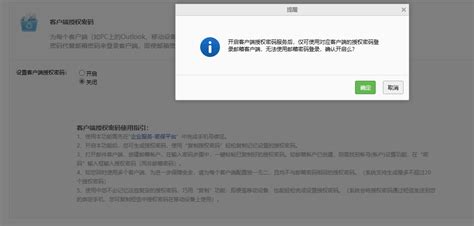
四、开启POP3服务
在POP3/SMTP/IMAP设置页面中,您会看到关于POP3服务的设置选项。找到“POP3服务”部分,通常会有一个“启用POP3服务”的开关或复选框。点击这个开关或勾选复选框,将其状态更改为“开启”。此时,系统可能会要求您进行安全验证,比如输入手机验证码或进行其他安全操作。按照系统提示完成验证后,POP3服务即可成功开启。
五、设置POP3端口和安全性
开启POP3服务后,您需要设置POP3的端口号和安全性选项。网易邮箱的POP3服务默认端口通常是110(未加密),但出于安全考虑,推荐使用加密端口995并启用SSL或TLS加密。在设置页面中,找到“端口号”和“加密类型”选项,将端口号更改为995,并将加密类型设置为“SSL”或“SSL/TLS”。
六、保存设置
完成以上设置后,点击页面底部的“保存”或“应用”按钮,将修改后的设置保存到服务器上。此时,网易邮箱的POP3服务已经成功开启,并配置好了相关的端口和安全设置。
七、配置邮件客户端
接下来,您需要在常用的邮件客户端(如Outlook、Thunderbird、Foxmail等)中配置网易邮箱的POP3账户。打开邮件客户端,启动配置向导或进入账户设置页面。在账户设置中,按照提示填写以下信息:
邮箱地址:输入您的网易邮箱地址。
POP3服务器:输入`pop.163.com`。
端口号:根据之前的设置,输入995(如果启用了SSL/TLS加密)。
加密类型:选择“SSL”或“SSL/TLS”(如果适用)。
账号和密码:输入您的网易邮箱账号和对应的密码或授权码(部分网易邮箱在开启POP3服务后,要求使用授权码而非密码登录第三方客户端)。
完成上述配置后,点击“下一步”或“完成”按钮,保存您的设置。然后,您可以尝试在邮件客户端中接收邮件,以测试POP3服务是否配置成功。
八、注意事项
备份邮件:开启POP3服务后,建议您定期备份邮件或设置自动转发,以防数据丢失。
存储管理:使用POP3协议下载邮件后,默认情况下网易邮箱不会删除已下载的邮件。如果您希望在客户端上删除邮件时同时删除服务器上的邮件,可以在客户端的设置中选择相应的删除策略。
安全性:为了保障邮箱安全,建议您启用身份验证,并在可能的情况下使用加密连接(如SSL/TLS)。
流量消耗:开启POP3服务后,会消耗邮箱的流量。请根据自己的需要合理使用,避免不必要的流量浪费。
通过以上步骤,您就可以轻松地在网易邮箱中开启POP3服务,并在第三方邮件客户端上高效管理您的邮件了。无论您是在工作、学习还是日常生活中使用邮箱,这一功能都将为您带来极大的便利。
新锐游戏抢先玩
游戏攻略帮助你
更多+-
04/27
-
04/27
-
04/27
-
04/27
-
04/27









